
Microsoft PowerPoint дає вам можливість обертати текст, щоб краще відповідати слайді вашої презентації. Ви можете повернути текст, ввівши точний ступінь, або ви можете вийти з-скрипт і поворот тексту вручну. Ось як.
Обертання тексту вручну настільки ж просто, як натиснувши та перетягнувши мишу. По-перше, відкрити PowerPoint і Вставте текстове поле Натиснувши параметр "Текстовий вікно" у групі "Текст" "Вкладиша".
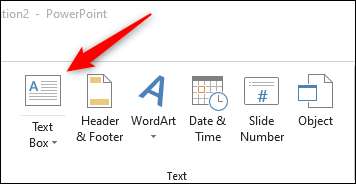
Ваш курсор перетвориться на стрілку вниз по вказівкою. Натисніть і перетягніть мишу, щоб намалювати текстову скриньку, а потім введіть текст.
Після того, як ви ввели текст, натисніть і перетягніть вигнуту стрілку над текстом, щоб поворот тексту.
Обертання тексту вручну - це добре, якщо у вас є уявлення про положення, то текст повинен бути без потреби, щоб мати текст у точному ступені. Однак у деяких випадках ви можете вимагати, щоб текст був певним ступенем, в цьому випадку ви можете вказати номер.
Пов'язані: Як зробити діагональний текст у Word
Для цього натисніть та виділіть текстове поле, яке потрібно обертати. Далі, на вкладці "Формат", натисніть опцію "Повернути" у групі "Упорядкувати".
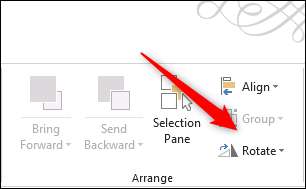
Спадне меню з'явиться з декількома параметрами, щоб повернути текст. Перші два варіанти обертаються текстове поле праворуч або залишити на 90 градусів з його поточного положення. Наступні два варіанти будуть переверніть текстову скриньку вертикально або горизонтально , відповідно. Якщо ви хочете ввести точний ступінь, натисніть "Більше варіантів обертання".
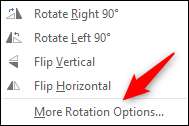
Панель "форма формату" відкриється з правого боку вікна. Натисніть стрілки вгору та вниз у вікні "обертання", щоб налаштувати ступінь, в якому текст обертається, або просто введіть число вимірювання.
Текстова скринька тепер обертається на введений ступінь.
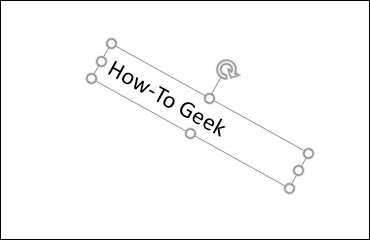
Тепер, коли ви знаєте, як обертати текст у PowerPoint, ви один крок ближче до створення ідеального слайда для вашої презентації. Зауважте, що ви можете використовувати ці самі кроки для обертання будь-який Об'єкт у PowerPoint - це не тільки для тексту!







